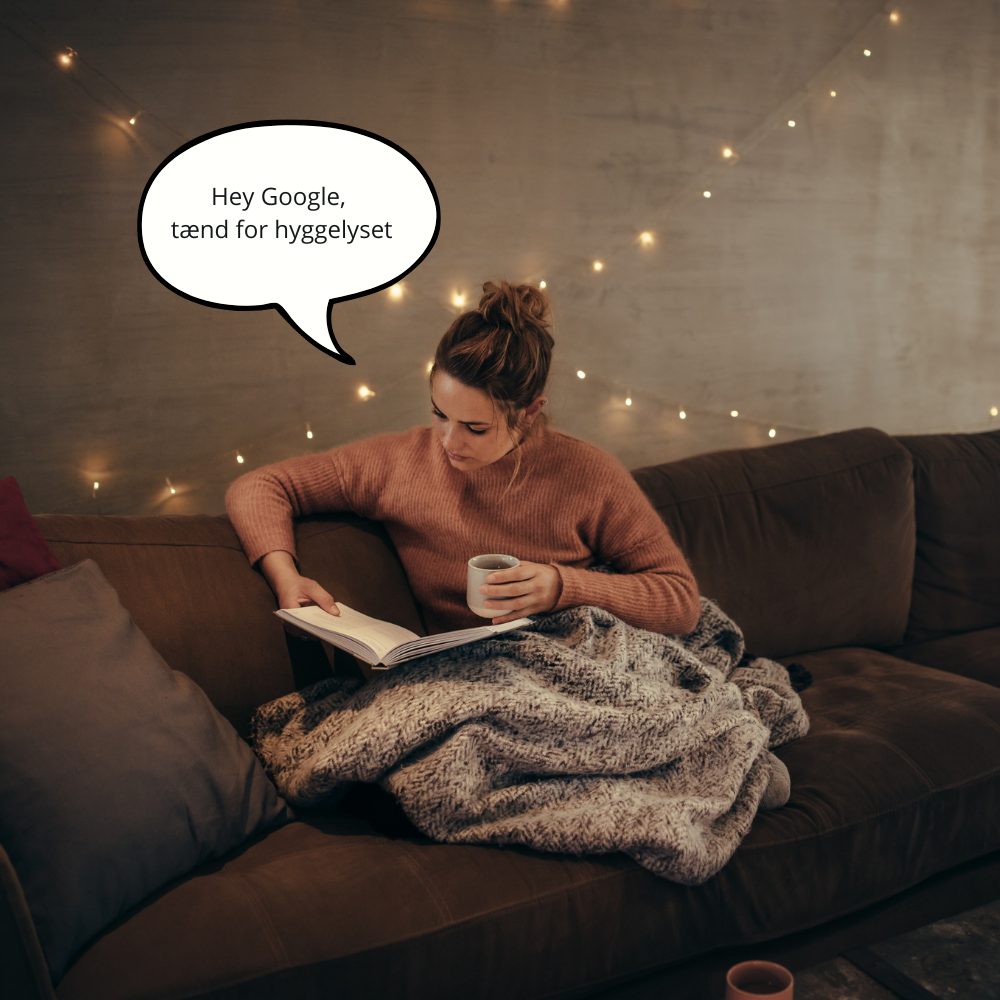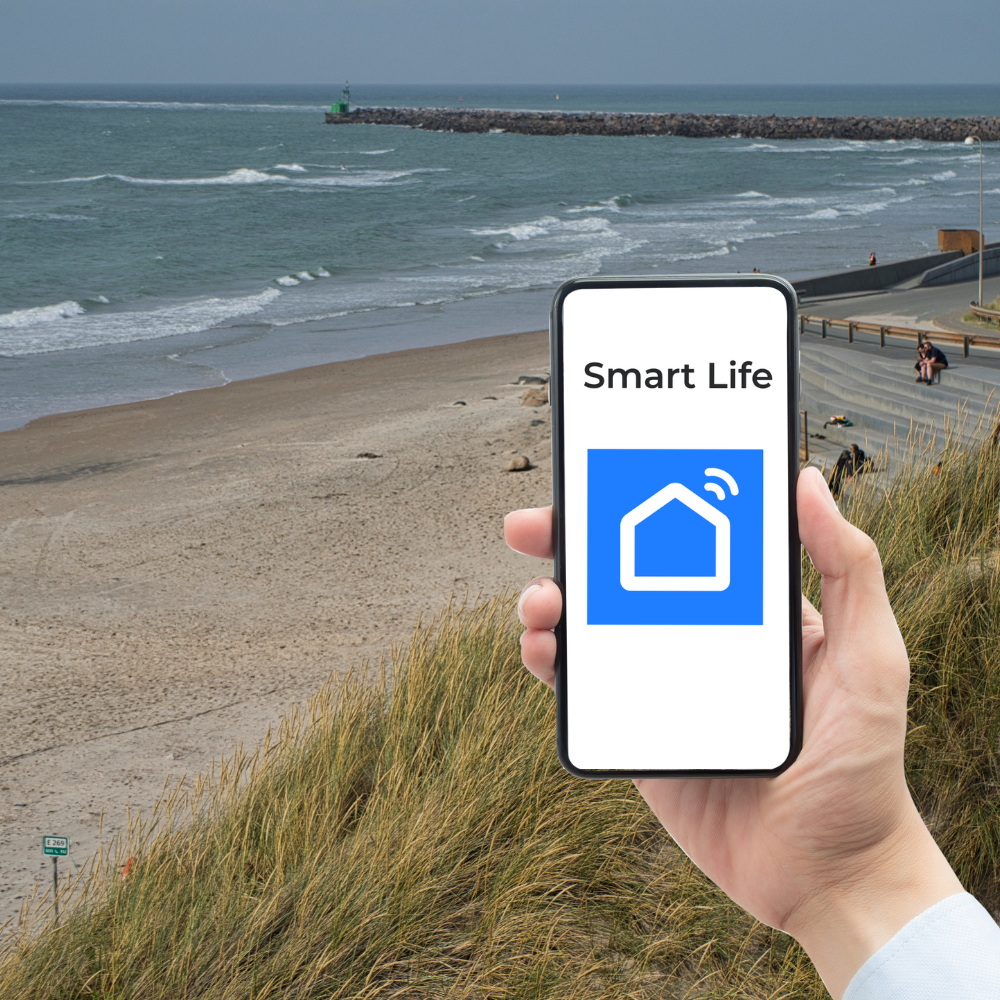SmartLife Google Assistant & Alexa: Den ultimative guide til stemmestyring
Med SmartLife Google Assistant og Amazon Alexa kan dutænde lys, justere varme, starte kaffemaskinen, låse døren og køre hele scener, blot ved at tale. Denne guide viser trin for trin, hvordan du forbinder SmartLife-appen til begge stemmeassistenter, fejlfinder de mest almindelige problemer, laver avancerede rutiner og beskytter dit privatliv – alt sammen for at gøre din hverdag nemmere, og ikke mindst smartere.